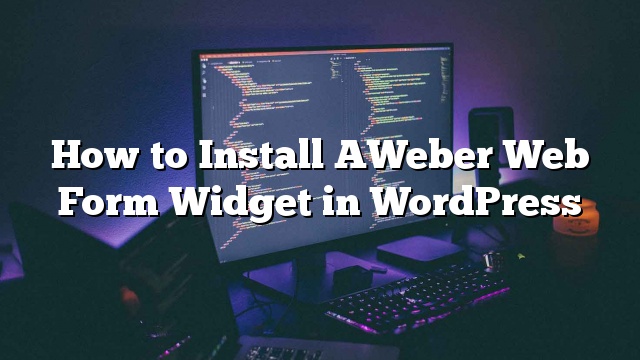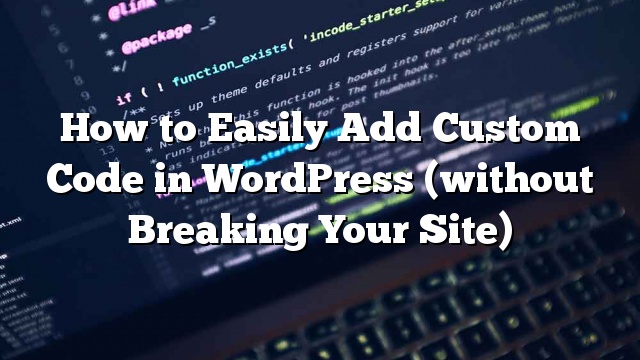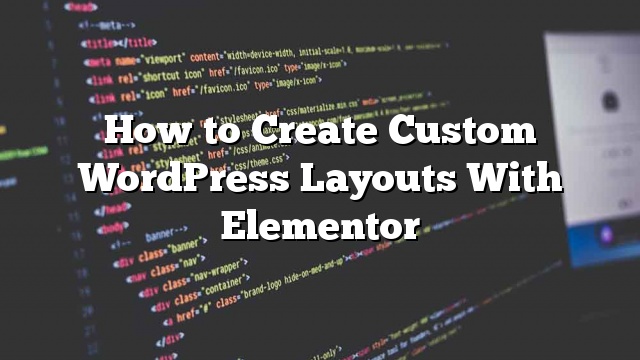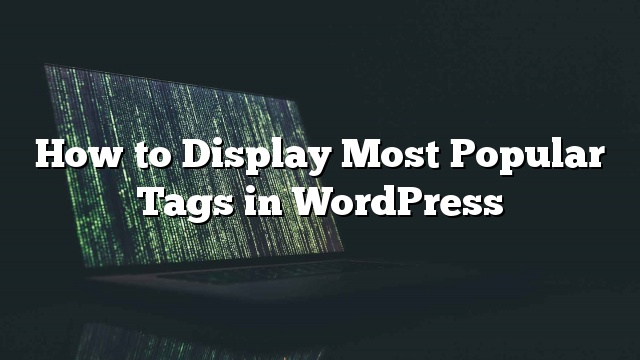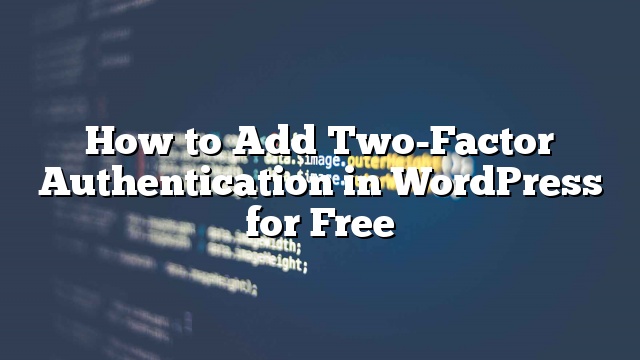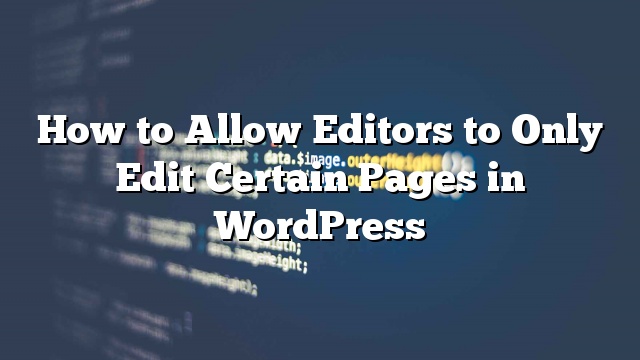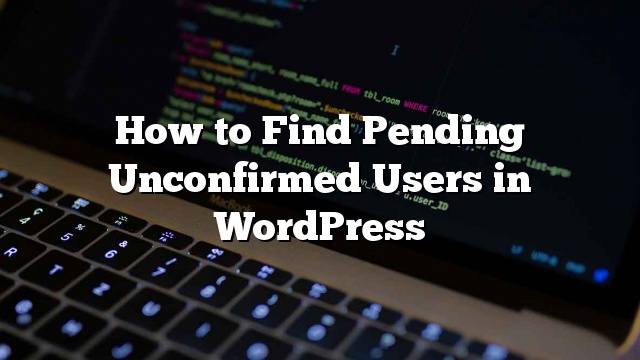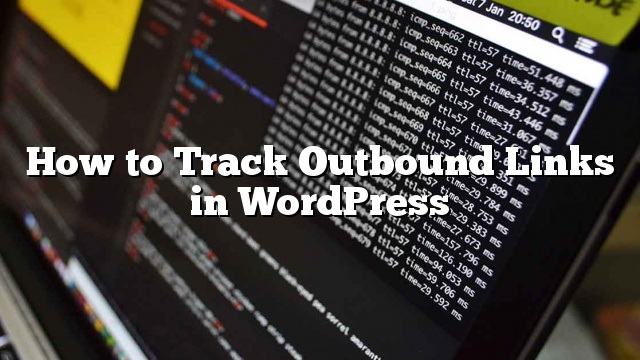如何在WordPress中安装AWeber Web Form Widget
你刚开始使用AWeber,并想在WordPress中安装AWeber表单部件? AWeber是世界上许多WordPress用户和营销商使用的最流行的电子邮件营销服务之一。 在本文中,我们将向您展示如何在WordPress中轻松添加AWeber Web表单部件。 有很多方法可以在您的WordPress网站上添加AWeber电子邮件注册表单。 在这篇文章中,我们将介绍三种不同的方式,分享各自的优缺点。 方法1:在WordPress中添加基本AWeber Web表单 AWeber带有一个内置的Web表单生成器。 它的选项是有限的,但如果你只是想要一个快速和简单的网页形式,那么这将为你工作。 首先,您需要访问您的AWeber仪表板,然后点击注册表单。 之后,点击“创建新注册表单”按钮。 这将启动AWeber的注册表单向导。 它有几个准备使用模板,你可以使用。 您还可以根据需要添加左列的额外字段。 接下来,点击转到步骤2按钮。 这会将您带到表单设置页面。 在这里,您可以为您的表单提供一个名称,选择一个感谢页面和一个已经订阅的页面。 完成后,点击“转到步骤3”按钮。 在下一页中,您需要点击“我将安装我的表单”按钮。 您将看到两种可以复制的代码。 继续并复制JavaScript代码。 接下来,转到您的WordPress网站的管理区域,并转到 外观»小工具 页。 你需要添加一个文本小部件到你的WordPress的侧边栏。 默认的WordPress文本小部件有一个可视和文本选项。 您需要点击“文本”编辑器并将代码粘贴到其中。 不要忘记点击保存按钮来存储你的小部件设置。 您现在可以访问您的网站,查看您的AWeber电子邮件注册表单。 你可以使用CSS进行任何你想要的定制。 如果你不熟悉CSS,那么你可以使用CSS Hero插件。 方法2:使用OptinMonster添加AWeber Web窗体 如果你正在寻找更好的自定义选项和更强大的功能,那么你需要OptinMonster。 OptinMonster是市场上最好的WordPress主题插件插件。 它允许您将网站访问者转换为订阅者和客户。 OptinMonster是一个高级服务,所以你需要注册一个OptinMonster帐户。 您至少需要Plus计划才能访问他们的侧边栏表单功能。 一旦登录到OptinMonster,您需要点击Create Campaign按钮开始。 这将带您到创建一个新的活动屏幕。 您可以从许多高转换的广告系列类型中进行选择,例如Lightbox弹出式窗口,全屏叠加,幻灯片插入,浮动栏或侧边栏小部件。 一旦您选择了您的广告系列类型,您将会看到广泛的广告系列模板。 选择模板后,系统会要求您提供此广告系列的名称。 你可以输入任何你想要的名字,然后点击开始构建按钮。 这将启动OptinMonster构建器界面。 您将在右侧看到您的表单的实时预览。 您只需指向并单击表单中的任何元素即可编辑或更改它。 完成自定义表单后,您需要点击“集成”选项卡,然后点击“新建集成”。 之后,您将被要求选择您的电子邮件服务提供商。 您需要选择AWeber,然后点击“注册AWeber”按钮。 这将弹出AWeber将要求您登录的弹出窗口。 只需输入您的AWeber用户名和密码,然后点击允许访问按钮。 … Read more 如何在WordPress中安装AWeber Web Form Widget